wps演示中如何制作红色喜庆型封面
1、鼠标右键“设置背景格式”,在右侧弹出的属性设置窗格中,勾选纯色填充,选择红色进行填充。
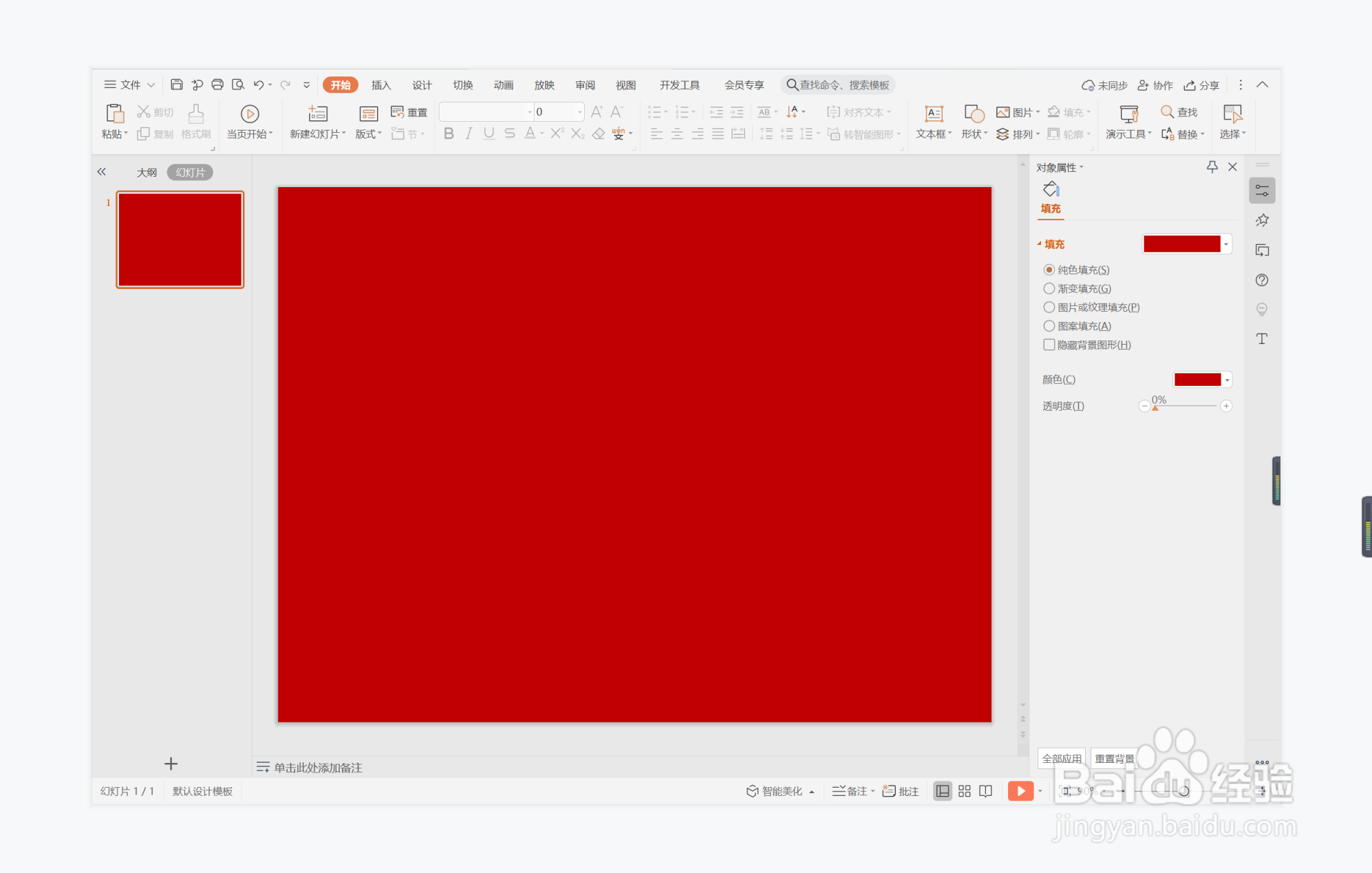
2、在插入选项卡中点击形状,选择其中的椭圆。
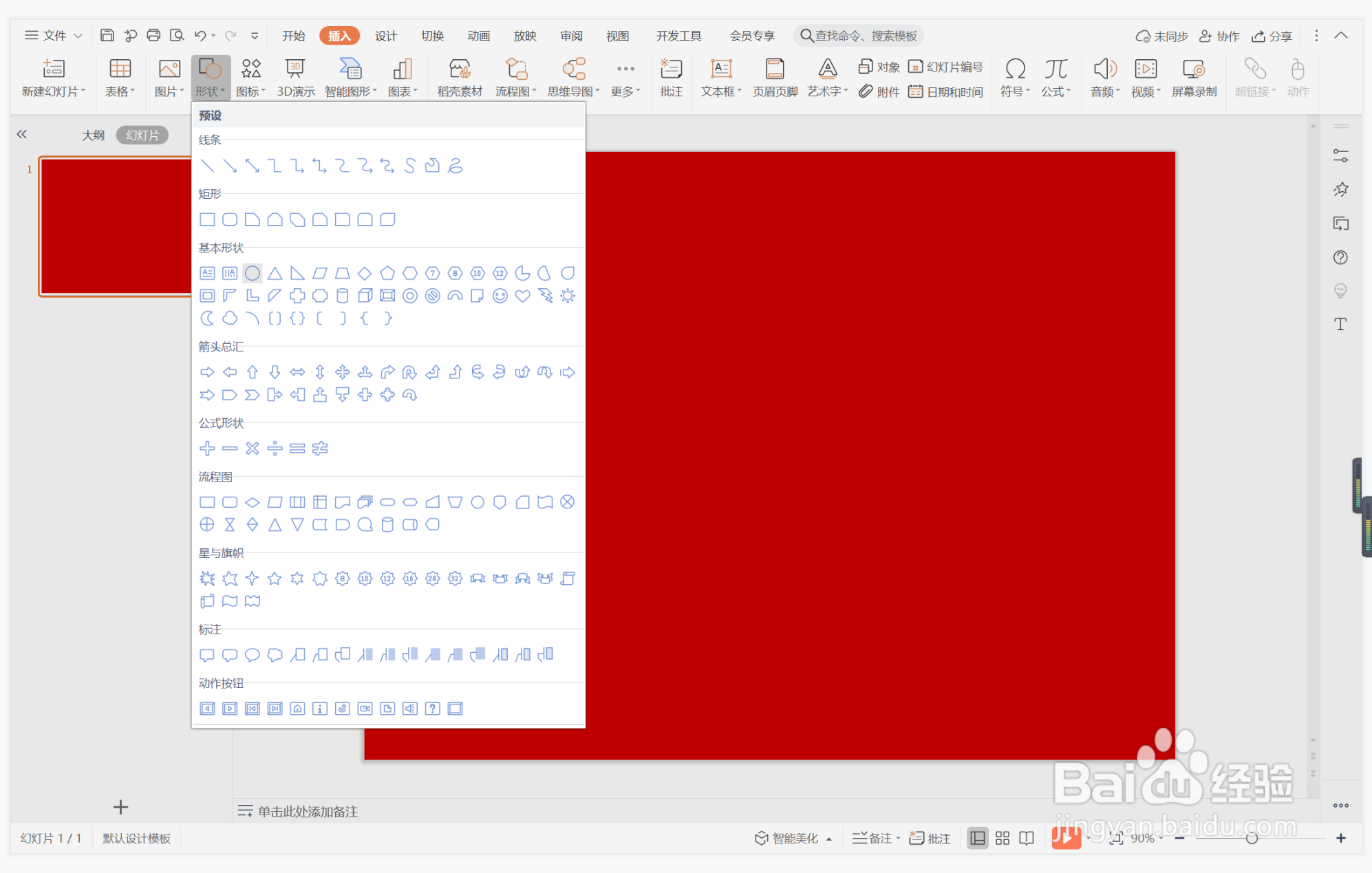
3、按住shift键,在页面上绘制出一个正圆形,放置在页面的中间位置。
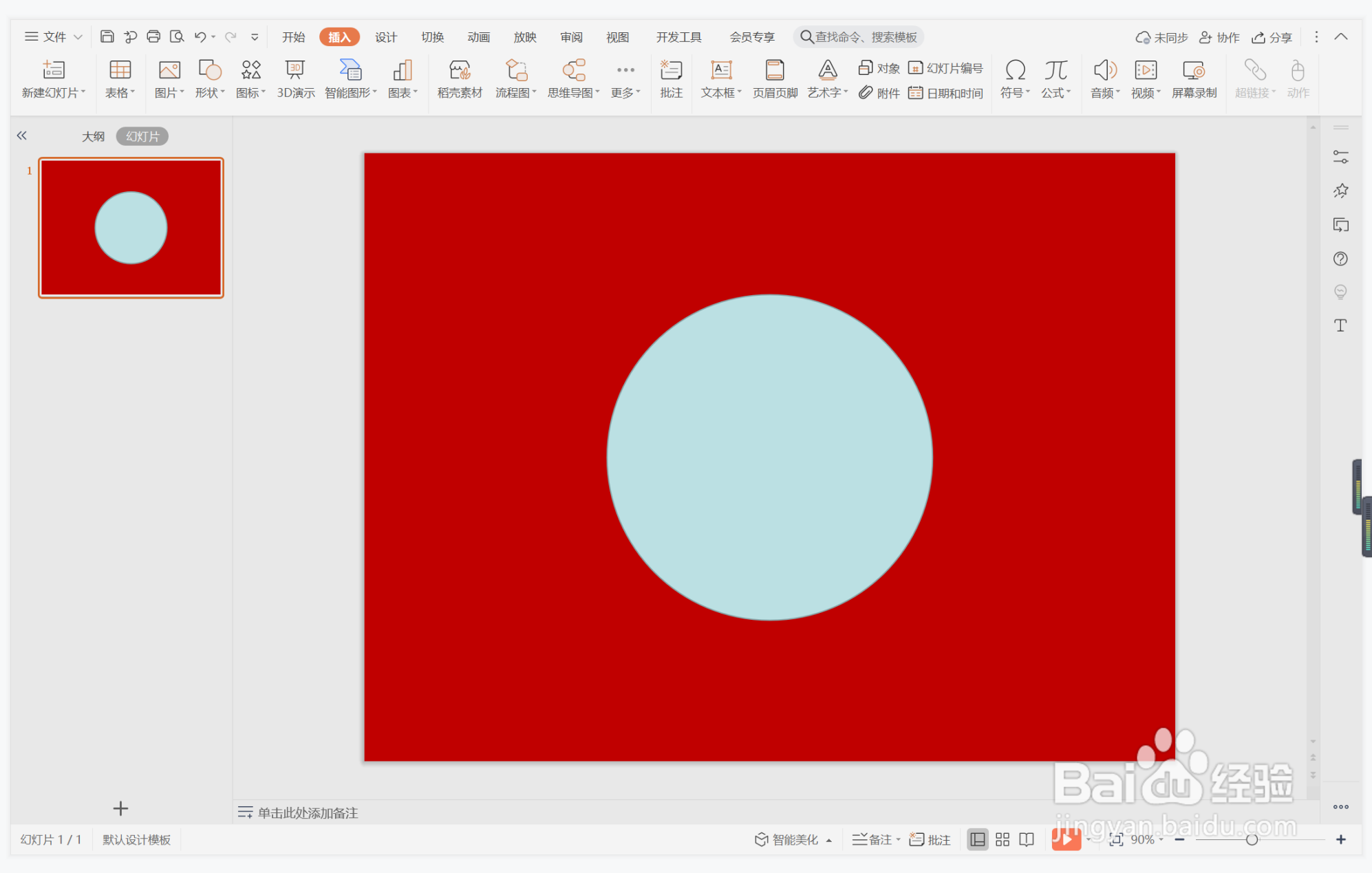
4、选中圆形,在绘图工具中点击填充,选择其中的“无填充颜色”。
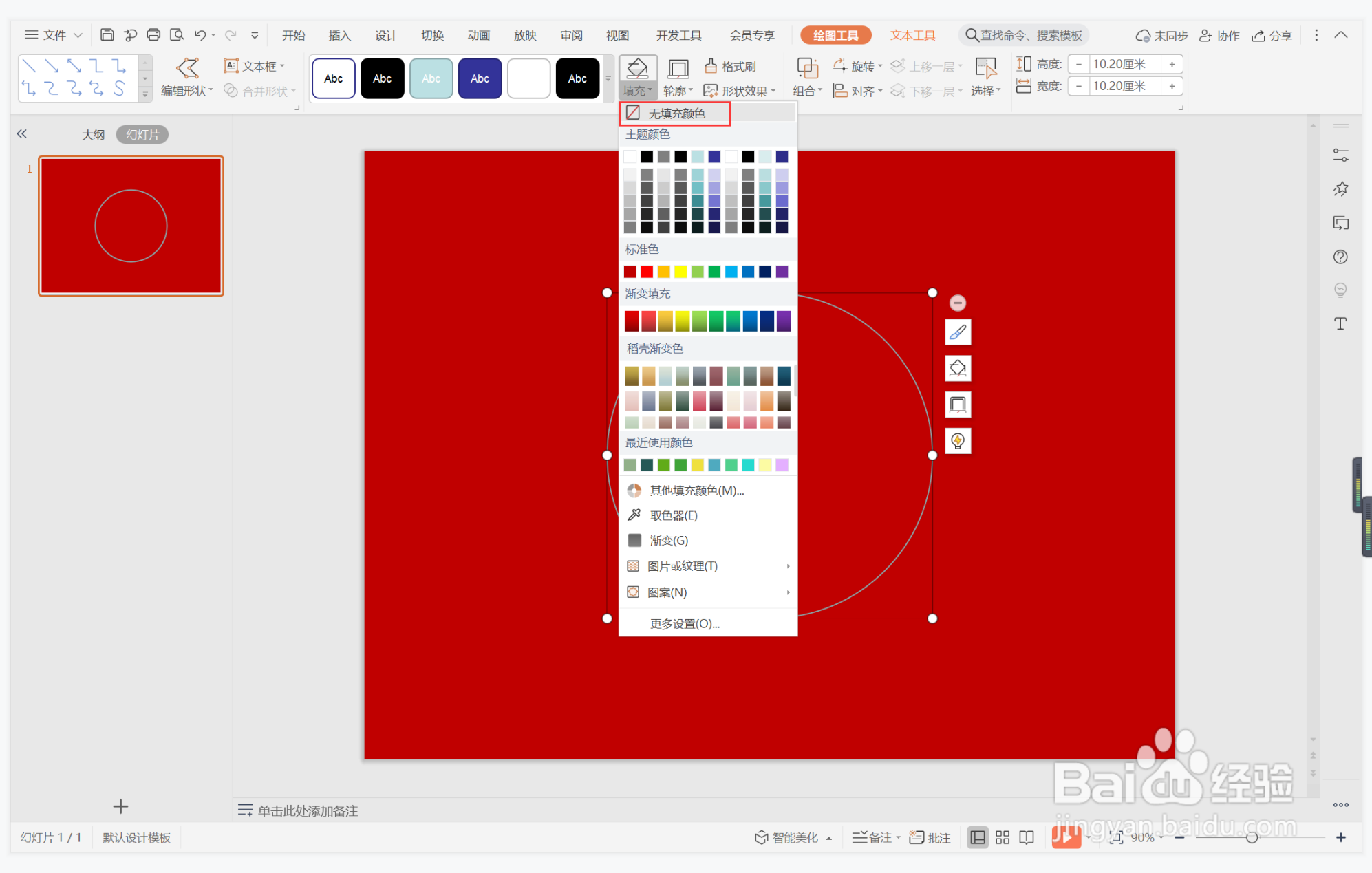
5、点击轮廓,线条颜色填充为橙色,线条宽度设置为1.5磅。
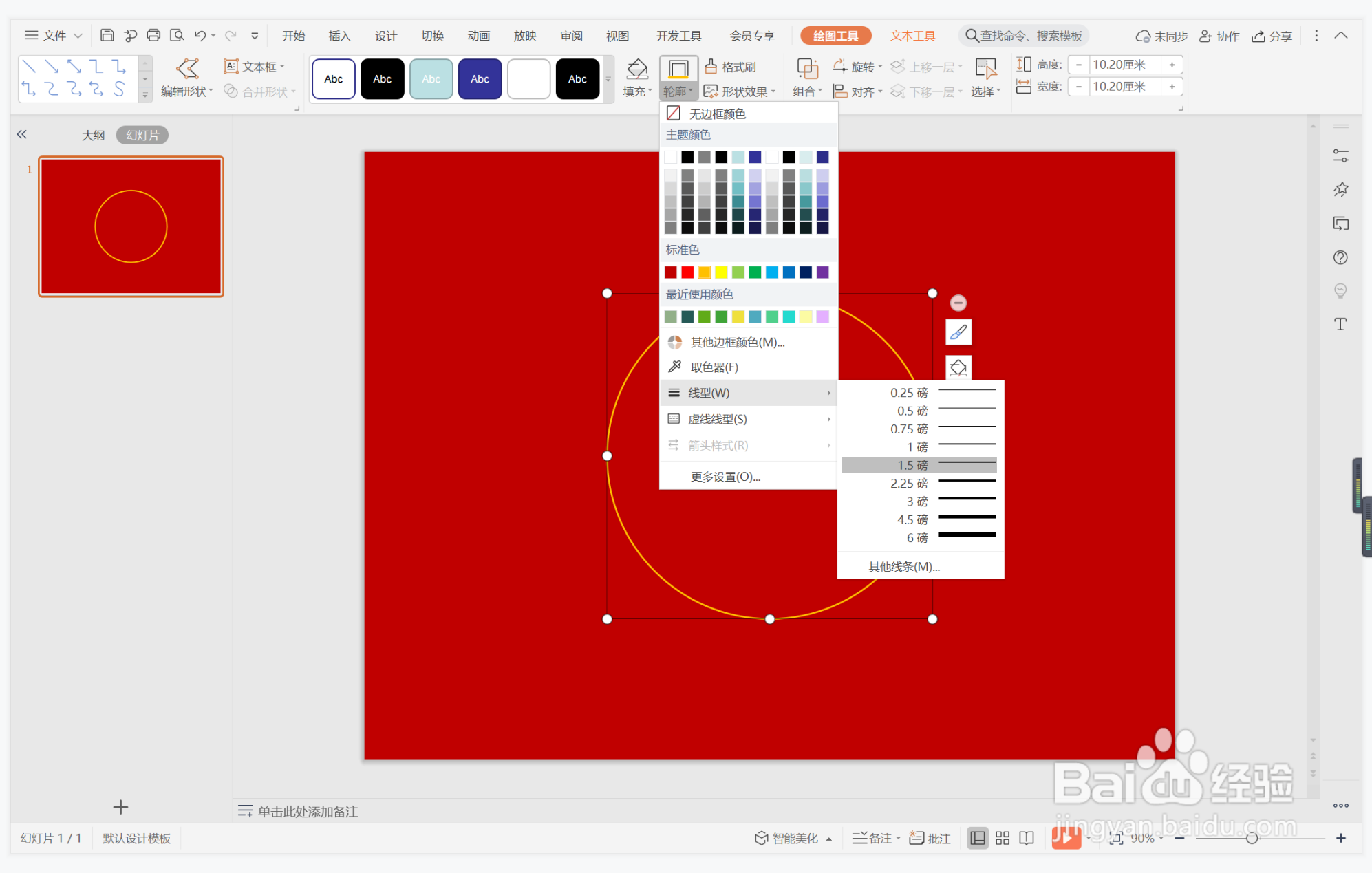
6、同时再插入两条直线,放置在圆形的左右两侧,颜色填充为橙色,效果如图所示。
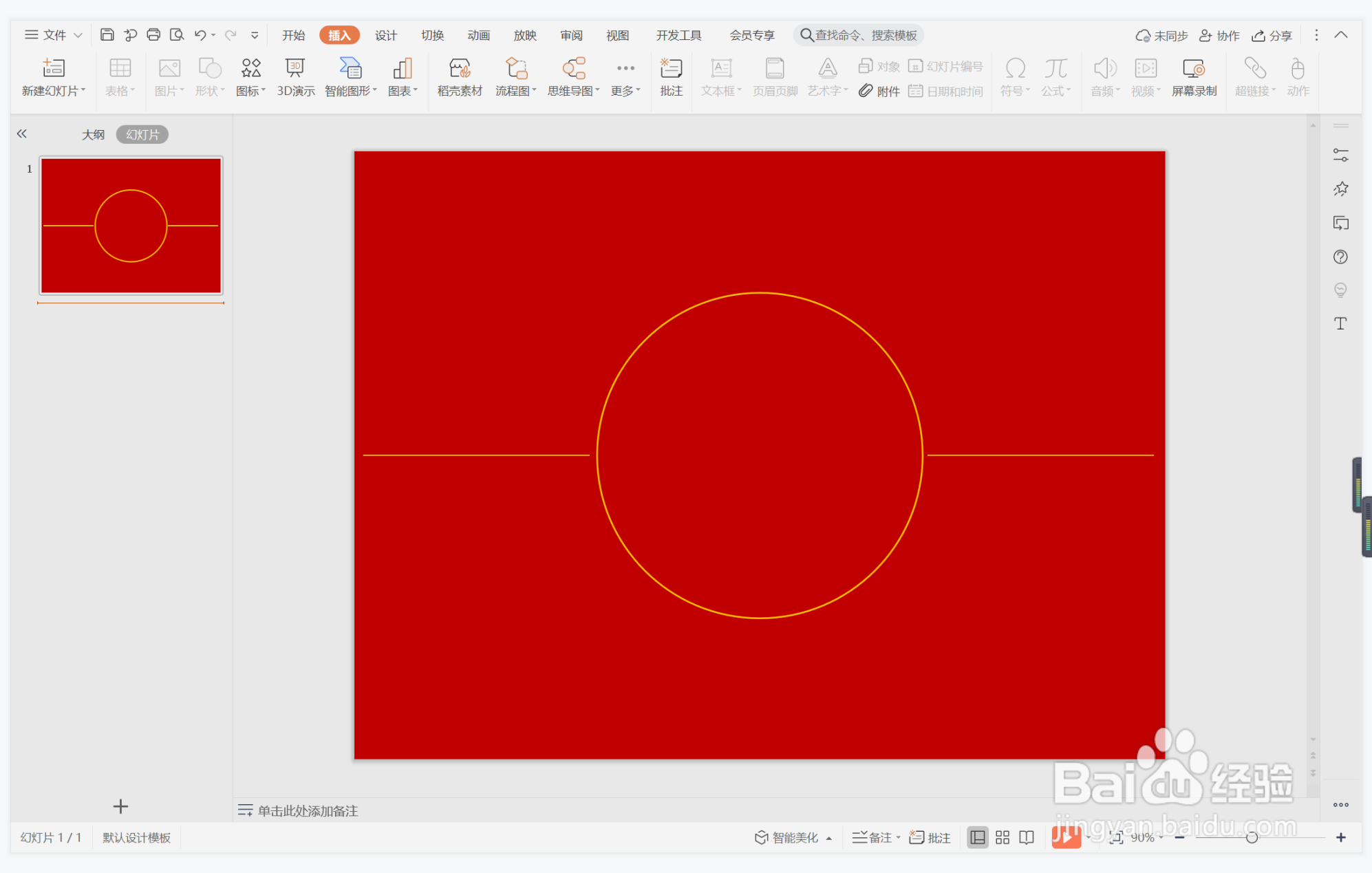
7、在圆形边框中输入标题,字体填充为白色,这样红色喜庆型封面就制作完成了。
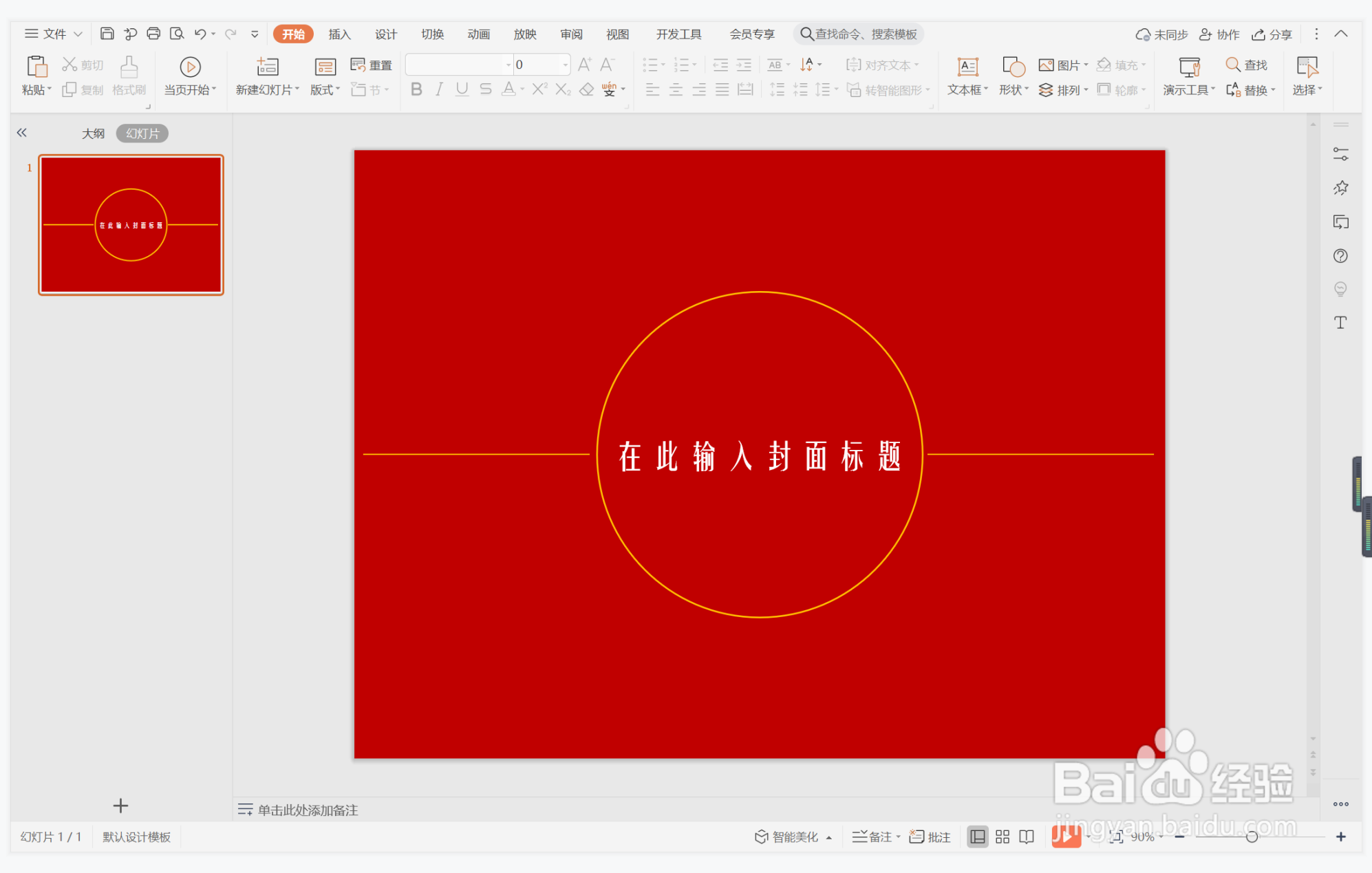
声明:本网站引用、摘录或转载内容仅供网站访问者交流或参考,不代表本站立场,如存在版权或非法内容,请联系站长删除,联系邮箱:site.kefu@qq.com。
阅读量:167
阅读量:47
阅读量:191
阅读量:111
阅读量:167